立即下载
没有对应的手机版,本软件为电脑版,电脑版软件不支持手机安装
acronis true image pe版是一款能够进行数据备份和恢复的软件,今天小编为大家带来的是pe版,而且里面包含了2016、2017、2018三个版本的哦。想必大家电脑办公过程中有很多文档是很重要的,但是有时候因为我们的疏忽,或者一些软件安装携带的病毒,它们入侵我们的电脑,是我们的电脑文件丢失,所以这个时候我们对文件加密显得至关重要了。该软件与其他同类型的软件相比,压缩速度和压缩率上都要快上百倍,克隆与恢复的速度也更快。当然也会有还没来得及备份具备我们不小心删除的文件,该软件同样带有抢到的恢复功能,有了它,我们再也不用担心文件找不到啦。精简版功能基本都在,但精简了一些不常用的功能,同时可启动媒体制作、计划备份、文件差异备份等等功能,软件的数据包由原来的500多M变成现在的100M以下,大大的提高了软件的运行速度,优化减少占用系统资源等。
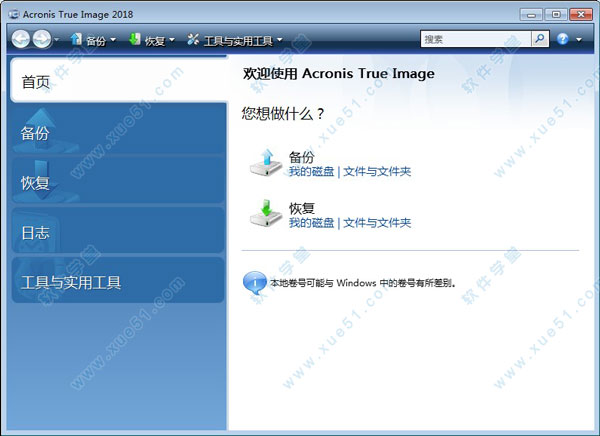
将您的整个系统映像(即您所有的应用程序、文件、用户帐户、确切配置,甚至是操作系统)备份到一个压缩文件中。
2、异机还原
在任意 PC 间移动您的系统 - 无论您所使用的 PC 的配置和型号。
3、轻松恢复
恢复到任意给定时刻的状态 – 无需重新手动安装操作系统,也无需使用任何额外的工具,即刻还原您的 PC。
4、云备份
将整个系统保存到安全的在线位置,并且随时随地访问云中的系统。选择您自己的云存储计划 - 从 250GB 到 1TB。
5、灵活的文件恢复
选择您要还原的文件或文件夹,然后立即将其恢复,而无需还原整个系统。
6、从云还原完整的系统
将整个磁盘映像备份到云,然后在您需要的任何时候,弹指之间将其还原。
7、高级备份
只捕获在初始映像备份之后发生的更改,节省时间和存储空间。
8、个人密钥加密
确信您的文件和系统映像自动得到保护,并且经过加密可保护隐私。
9、保留方案
保留最多20个最新系统状态的历史记录,只要您需要,随时回滚到不同的时间点。
使用克隆和镜像复制您的系统,为磁盘迁移或系统恢复捕获所有数据。
2、商店
备份到本地驱动器和云的双重保护,始终有现场和场外副本可用。
3、恢复
快速恢复您的整个系统或特定文件的信心,知道备份是一样好的原始。
4、多才多艺
备份您想要的东西,如何使用诸如完整映像、文件/文件夹级备份、活动磁盘克隆、基于事件的调度、不停止备份和引导媒体生成器等工具。
5、视觉化
一目了然地了解你的备份的一切。跟踪备份状态,查看文件大小,测量备份速度,并查看存储数据类型的彩色编码显示。
6、柔韧
控制数据的存储位置,无论数据是本地存储在外部硬盘驱动器、网络文件夹或NAS设备上,还是云中的非站点数据,还是确保完全保护的组合。
7、兼容
使用支持Windows、Mac、IOS和Android设备以及虚拟机和社交媒体帐户的解决方案来保护您的数据,而不管它住在哪里。
8、对现代威胁的现代保护
获得唯一的备份解决方案与人工智能为基础的防御赎金,积极检测,停止和自动逆转未经授权的加密效果。
9、易于使用、管理和访问
对数据隐私和安全性的需求比以往任何时候都大。软件集成了创新技术,以确保您的数据仅供您的眼睛使用。
10、端到端加密
使用密码保护的AES-256加密,在数据传输过程中、云中或本地桌面上隐藏数据,使其免受窥探。
11、安全数据中心
将您的场外备份放到安全的Acronis云中。我们的数据中心是SSAE-16和第三级认证,以确保安全和可用性。
2、打开软件后,将会出现一个cmd运行窗口,等待运行完成即可,如果运行失败,请关闭360或右击管理员打开软件。
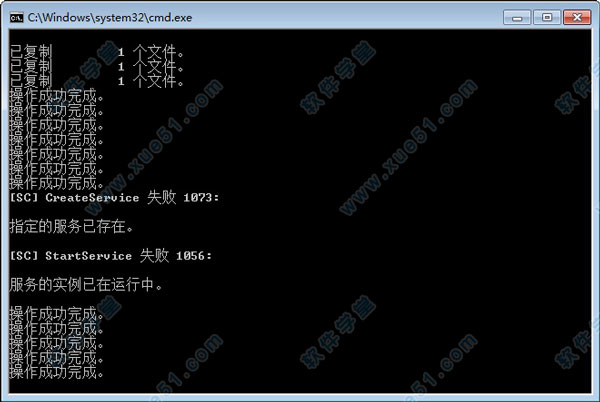
3、打开软件,可以开始使用。
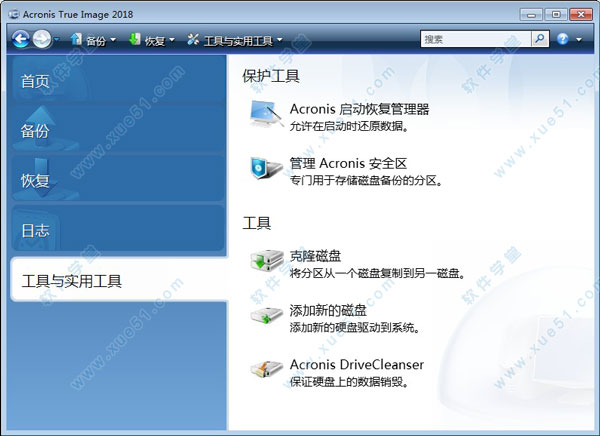
2、精简PE版功能基本都在,可启动媒体制作、计划备份、文件差异备份等等功能。双击精简PE版的exe稍等片刻出现批处理运行黑框过会就会运行程序,如果报错,请以管理员身份运行。
3、精简PE版可在系统已经安装ATI的软件下运行,不影响官方版本。
4、精简PE单文件版也可以使用7z解压后,手动运行后再运行TrueImage.exe,这样下次直接启动,TrueImage.exe而不必每次执行单文件,变成绿色软件的用法。
5、精简版每次升级必须自己手动解压覆盖老版本,然后运行一次Acronis.cmd。
6、基于官方版本制作。
7、精简运行库文件和多余的后台程序。
8、保留全部语言,包含简体中文。
9、优化设置,不检查更新。
在开始之前,请为 Acronis True Image 2017 New Generation 用户界面选择首选语言。默认情况下,将根据您的 Windows 显示语言设置该语言。
若要更改用户界面语言,请执行以下操作:
启动如软件
在设置部分中,从列表中选择首选语言。
2、如何备份 PC 上的所有数据什么是整个 PC 备份?
整个 PC 备份是备份计算机中所有内容的最简单的方式。当您不确定要保护哪些数据时,我们建议您选择该选项。如果只想备份系统分区,请参阅备份磁盘和分区获取详情。
如果选择“整个 PC”作为备份类型,Acronis True Image 会以磁盘模式备份所有内部硬盘驱动器。备份包含操作系统、已安装的程序、系统设置以及所有个人数据(包括照片、音乐和文档)。
从整个 PC 备份的恢复过程也经过简化。您只需选择要将数据还原到的日期。Acronis True Image 会从备份中将所有数据恢复到其初始位置。请注意,您无法选择特定磁盘或分区进行恢复,也无法更改默认的目标位置。如果需要避开这些限制,我们建议您使用普通磁盘级恢复方法备份您的数据。有关详细信息,请参阅备份磁盘和分区。
您也可以从整个 PC 备份恢复特定文件和文件夹。有关详细信息,请参阅备份文件与文件夹。如果整个 PC 备份包含动态磁盘,您可以在分区模式下恢复数据。这意味着您可以选择要恢复的分区并更改恢复目标位置。
3、如何创建整个 PC 备份?
要备份计算机的全部内容,请执行以下操作:
启动软件。
在侧栏上单击备份。
单击备份列表底部的加号。
单击备份源图标,然后选择整个 PC。
单击备份目标图标,然后选择备份的目标位置。
建议您将计算机备份至 Acronis Cloud 或者备份至本地或网络存储。
4、如何使用克隆磁盘实用工具?
要克隆磁盘:
(1)单击工具条内的工具,然后单击克隆磁盘。
(2)在克隆模式步骤中,我们建议您选择自动转移模式。在这种情况下,将按比例调整分区以适应新的硬盘驱动器。手动模式提供了更多的灵活性。有关手动模式的详细信息,请参阅克隆磁盘向导。
若程序找到两张磁盘,其中一张已分区,另一张尚未分区,则系统会自动将已分区磁盘识别为源盘,并将尚未分区的磁盘识别为目标磁盘。在这种情况下,后面的步骤将被省略并转至克隆“摘要”屏幕。
(3)在源磁盘步骤中,选择要克隆的磁盘。
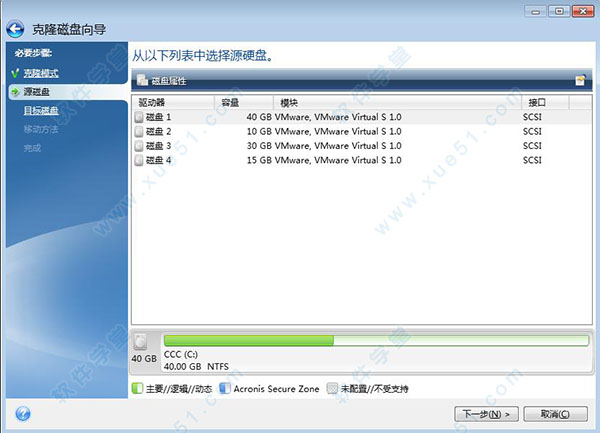
(4)在目标磁盘步骤中,选择用于存储克隆数据的目标磁盘。
若有未分区的磁盘,则程序会自动将其识别为目标磁盘,并略过该步骤。
(5)在完成步骤中,请确保配置的设置符合您的需求,然后单击继续。
默认情况下,Acronis True Image 2017 New Generation 会在克隆过程完成后关闭计算机。这可让您更改主控/从属跳线的位置并删除其中的一个硬盘。
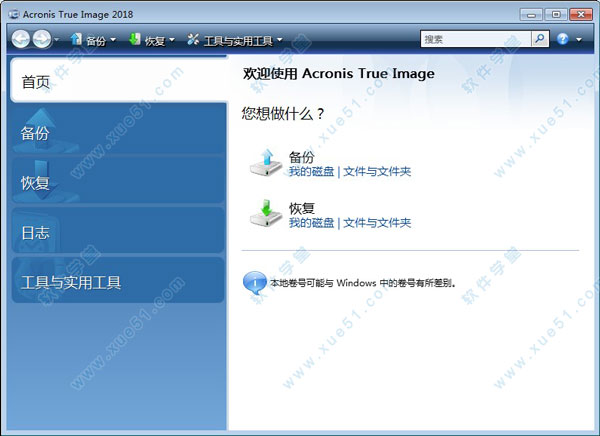
软件功能
1、完整系统映像备份将您的整个系统映像(即您所有的应用程序、文件、用户帐户、确切配置,甚至是操作系统)备份到一个压缩文件中。
2、异机还原
在任意 PC 间移动您的系统 - 无论您所使用的 PC 的配置和型号。
3、轻松恢复
恢复到任意给定时刻的状态 – 无需重新手动安装操作系统,也无需使用任何额外的工具,即刻还原您的 PC。
4、云备份
将整个系统保存到安全的在线位置,并且随时随地访问云中的系统。选择您自己的云存储计划 - 从 250GB 到 1TB。
5、灵活的文件恢复
选择您要还原的文件或文件夹,然后立即将其恢复,而无需还原整个系统。
6、从云还原完整的系统
将整个磁盘映像备份到云,然后在您需要的任何时候,弹指之间将其还原。
7、高级备份
只捕获在初始映像备份之后发生的更改,节省时间和存储空间。
8、个人密钥加密
确信您的文件和系统映像自动得到保护,并且经过加密可保护隐私。
9、保留方案
保留最多20个最新系统状态的历史记录,只要您需要,随时回滚到不同的时间点。
软件特色
1、备份使用克隆和镜像复制您的系统,为磁盘迁移或系统恢复捕获所有数据。
2、商店
备份到本地驱动器和云的双重保护,始终有现场和场外副本可用。
3、恢复
快速恢复您的整个系统或特定文件的信心,知道备份是一样好的原始。
4、多才多艺
备份您想要的东西,如何使用诸如完整映像、文件/文件夹级备份、活动磁盘克隆、基于事件的调度、不停止备份和引导媒体生成器等工具。
5、视觉化
一目了然地了解你的备份的一切。跟踪备份状态,查看文件大小,测量备份速度,并查看存储数据类型的彩色编码显示。
6、柔韧
控制数据的存储位置,无论数据是本地存储在外部硬盘驱动器、网络文件夹或NAS设备上,还是云中的非站点数据,还是确保完全保护的组合。
7、兼容
使用支持Windows、Mac、IOS和Android设备以及虚拟机和社交媒体帐户的解决方案来保护您的数据,而不管它住在哪里。
8、对现代威胁的现代保护
获得唯一的备份解决方案与人工智能为基础的防御赎金,积极检测,停止和自动逆转未经授权的加密效果。
9、易于使用、管理和访问
对数据隐私和安全性的需求比以往任何时候都大。软件集成了创新技术,以确保您的数据仅供您的眼睛使用。
10、端到端加密
使用密码保护的AES-256加密,在数据传输过程中、云中或本地桌面上隐藏数据,使其免受窥探。
11、安全数据中心
将您的场外备份放到安全的Acronis云中。我们的数据中心是SSAE-16和第三级认证,以确保安全和可用性。
安装教程
1、软件下载解压完成后,点击打开软件包,里面有x64和x32两个软件包,请根据系统自行选择。2、打开软件后,将会出现一个cmd运行窗口,等待运行完成即可,如果运行失败,请关闭360或右击管理员打开软件。
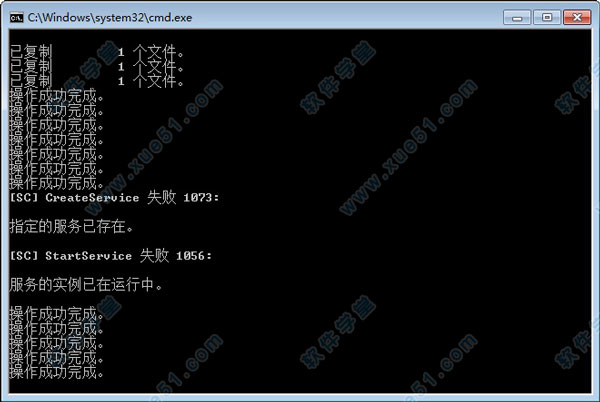
3、打开软件,可以开始使用。
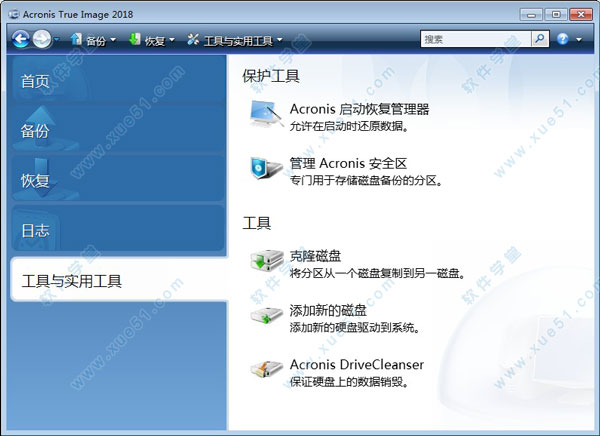
精简内容
1、带PE字样的精简版由国外网友制作,不需要激活(因为采用的是官方PE下的文件制作);包含32位和64位版本,可用于PE系统,也可以用于日常真机系统。2、精简PE版功能基本都在,可启动媒体制作、计划备份、文件差异备份等等功能。双击精简PE版的exe稍等片刻出现批处理运行黑框过会就会运行程序,如果报错,请以管理员身份运行。
3、精简PE版可在系统已经安装ATI的软件下运行,不影响官方版本。
4、精简PE单文件版也可以使用7z解压后,手动运行后再运行TrueImage.exe,这样下次直接启动,TrueImage.exe而不必每次执行单文件,变成绿色软件的用法。
5、精简版每次升级必须自己手动解压覆盖老版本,然后运行一次Acronis.cmd。
6、基于官方版本制作。
7、精简运行库文件和多余的后台程序。
8、保留全部语言,包含简体中文。
9、优化设置,不检查更新。
常见问题
1、如何使用用户界面语言?在开始之前,请为 Acronis True Image 2017 New Generation 用户界面选择首选语言。默认情况下,将根据您的 Windows 显示语言设置该语言。
若要更改用户界面语言,请执行以下操作:
启动如软件
在设置部分中,从列表中选择首选语言。
2、如何备份 PC 上的所有数据什么是整个 PC 备份?
整个 PC 备份是备份计算机中所有内容的最简单的方式。当您不确定要保护哪些数据时,我们建议您选择该选项。如果只想备份系统分区,请参阅备份磁盘和分区获取详情。
如果选择“整个 PC”作为备份类型,Acronis True Image 会以磁盘模式备份所有内部硬盘驱动器。备份包含操作系统、已安装的程序、系统设置以及所有个人数据(包括照片、音乐和文档)。
从整个 PC 备份的恢复过程也经过简化。您只需选择要将数据还原到的日期。Acronis True Image 会从备份中将所有数据恢复到其初始位置。请注意,您无法选择特定磁盘或分区进行恢复,也无法更改默认的目标位置。如果需要避开这些限制,我们建议您使用普通磁盘级恢复方法备份您的数据。有关详细信息,请参阅备份磁盘和分区。
您也可以从整个 PC 备份恢复特定文件和文件夹。有关详细信息,请参阅备份文件与文件夹。如果整个 PC 备份包含动态磁盘,您可以在分区模式下恢复数据。这意味着您可以选择要恢复的分区并更改恢复目标位置。
3、如何创建整个 PC 备份?
要备份计算机的全部内容,请执行以下操作:
启动软件。
在侧栏上单击备份。
单击备份列表底部的加号。
单击备份源图标,然后选择整个 PC。
单击备份目标图标,然后选择备份的目标位置。
建议您将计算机备份至 Acronis Cloud 或者备份至本地或网络存储。
4、如何使用克隆磁盘实用工具?
要克隆磁盘:
(1)单击工具条内的工具,然后单击克隆磁盘。
(2)在克隆模式步骤中,我们建议您选择自动转移模式。在这种情况下,将按比例调整分区以适应新的硬盘驱动器。手动模式提供了更多的灵活性。有关手动模式的详细信息,请参阅克隆磁盘向导。
若程序找到两张磁盘,其中一张已分区,另一张尚未分区,则系统会自动将已分区磁盘识别为源盘,并将尚未分区的磁盘识别为目标磁盘。在这种情况下,后面的步骤将被省略并转至克隆“摘要”屏幕。
(3)在源磁盘步骤中,选择要克隆的磁盘。
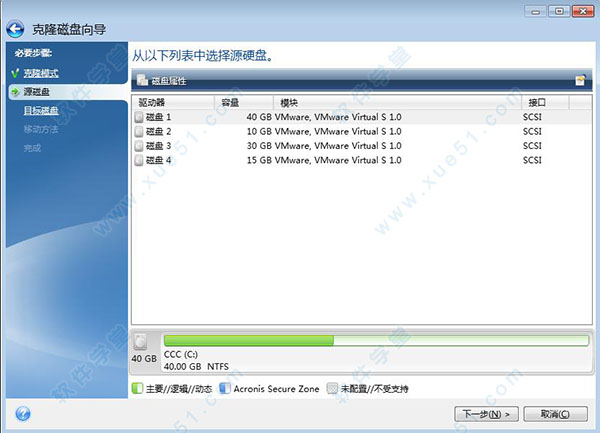
(4)在目标磁盘步骤中,选择用于存储克隆数据的目标磁盘。
若有未分区的磁盘,则程序会自动将其识别为目标磁盘,并略过该步骤。
(5)在完成步骤中,请确保配置的设置符合您的需求,然后单击继续。
默认情况下,Acronis True Image 2017 New Generation 会在克隆过程完成后关闭计算机。这可让您更改主控/从属跳线的位置并删除其中的一个硬盘。
展开全部内容





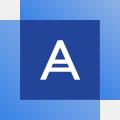

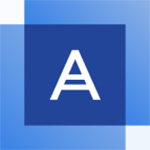


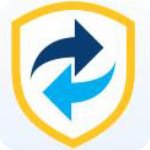




点击星星用来评分